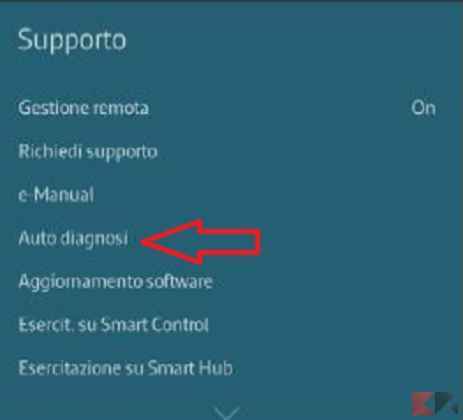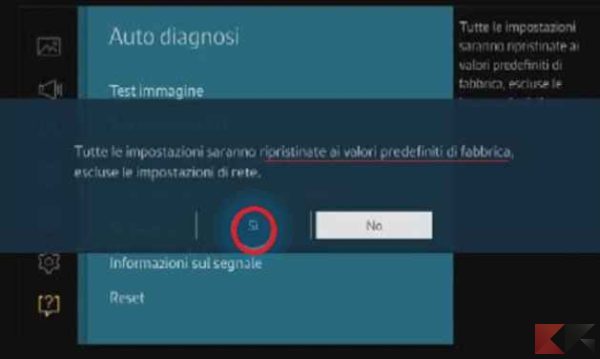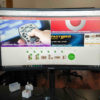Sebbene l’affidabilità delle Smart TV Samsung sia ormai altissima, neppure questi sofisticati dispositivi sono completamente immuni da piccoli malfunzionamenti che, viziandone il corretto utilizzo, potrebbero richiedere il ripristino dei dati di fabbrica.
Proprio per questo motivo, nella guida di oggi vi proporremo qualche semplice strategia utile a resettare Smart TV Samsung.
Indice degli argomenti
Cosa include il factory reset
Applicare il “factory reset” su una Smart TV Samsung equivale a riportare tutte le impostazioni alle condizioni native, imposte dalla casa madre.
Tra le impostazioni che torneranno “alle origini” si annoverano:
- settaggi audio e video (calibrazioni comprese);
- menu dei canali (inclusi i canali memorizzati che andranno quindi risincronizzati al primo riavvio);
- tutte le impostazioni che siano state modificate dall’utente.
Per completezza, va specificato che è possibile intervenire sulle singole componenti sopracitate, tuttavia la variabilità di queste procedure tra i diversi modelli di televisori ci impedisce di fornire una generalizzazione adeguata (essere approssimativi non ci piace). Per questo motivo, per ripristinare le condizioni di fabbrica, singole impostazioni, rimandiamo ai manuali di istruzioni forniti insieme agli smart TV Samsung (in forma cartacea oppure reperibili in formato PDF all’interno della community ufficiale Samsung).
Come resettare Smart TV Samsung
Senza perderci in ulteriori chiacchiere, entriamo nel merito di come sia possibile resettare Smart TV Samsung in pochi e semplici passi.
Modelli di Smart TV Samsung più recenti
La procedura per le serie di televisori intelligenti prodotti dalla casa sudcoreana è davvero semplice e intuitiva, sarà sufficiente eseguire la sequenza di azioni sotto indicata:
- Accendere la TV > premere il tasto Menu sul telecomando.
- Selezionare la voce “Supporto” e premere Enter.
- Scorrere fino alla voce “Auto diagnosi” e premere Enter.
- A questo punto verrà richiesto il codice PIN di sicurezza. Nel caso in cui questo non fosse mai stato modificato, tentare con la combinazione di default “0000“. Se invece si fosse modificato il PIN ma non si riuscisse a ricordarne la sequenza, contattare l’assistenza ufficiale Samsung.
- Una volta inserito il PIN si aprirà lo screen di “Reset delle Impostazioni di Fabbrica“; premere su OK per avviare il ripristino.
Modelli meno recenti
Per i modelli meno recenti la procedura per resettare Smart TV Samsung, se possibile, è ancora più semplice:
- Accendere la TV e tenere premuto il tasto Exit sul telecomando per 12 secondi.
- La luce dello stand by dovrebbe lampeggiare per tutto questo periodo, fino alla comparsa della schermata di ripristino delle impostazioni di fabbrica.
- Selezionare quindi OK per resettare.
A reset completo la TV si spegnerà automaticamente. Alla prima riaccensione apparirà la schermata Plug&Play per la ri-configurazione iniziale del televisore.
Conclusione
Ecco conclusa la nostra guida dedicata a come resettare Smart TV Samsung, gli eccezionali dispositivi intelligenti che consentono l’accesso ad una miriade – si fa per dire – di contenuti in streaming e non solo.
Per saperne di più su come funziona una Smart TV e sui migliori smart TV Samsung è consigliabile consultare la nostra guida dedicata all’argomento.